Obmedzte možnosť prehliadača Chrome načítavať obrázky webových stránok
Tam sú niektoré webové stránky tam, že ánonačítanie mnohých obrázkov, dokonca aj pri rýchlom pripojení, môže trvať dlho. A ak máte pomalé spojenie, jednoducho na to zabudnite. Prehliadač Chrome má funkciu, ktorá zabráni načítaniu obrázkov na webové stránky, ktoré určíte, a dá sa ľahko nastaviť.
Otvorte Google Chrome a kliknite na ikonu Možnosti (Kľúč) v pravom hornom rohu okna. V ponuke kliknite na položku Nastavenia.

V dolnej časti stránky s nastaveniami kliknite na položku Zobraziť rozšírené nastavenia.
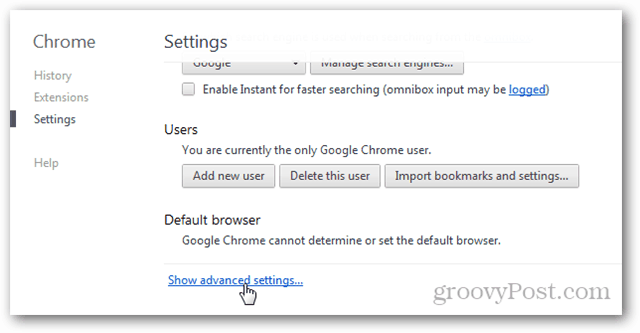
Posuňte zobrazenie nadol na položku Ochrana osobných údajov a kliknite na položku Nastavenia obsahu. Zobrazí sa rozbaľovacia ponuka, prejdite nadol na Obrázky a kliknite na Spravovať výnimky.
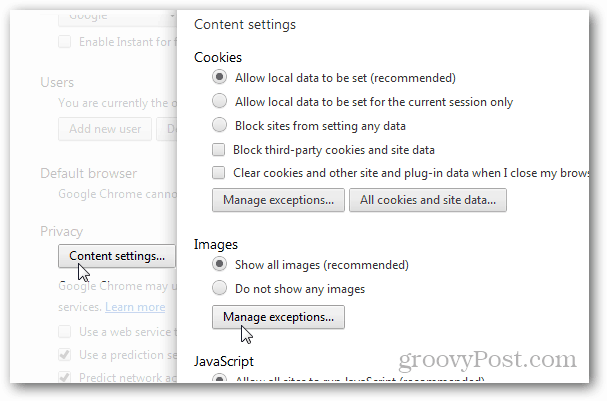
Nasleduje stránka s výnimkami obrázkov. Na tejto stránke zadajte webovú adresu, vyberte, či chcete povoliť alebo blokovať obrázky, a potom stlačte Enter, aby ste ju uložili do zoznamu. Pokračujte v zadávaní webových stránok, kým nebudete spokojní. Po pridaní stránky Google aplikuje zmeny okamžite. Kliknutím na tlačidlo OK zatvorte ponuku.
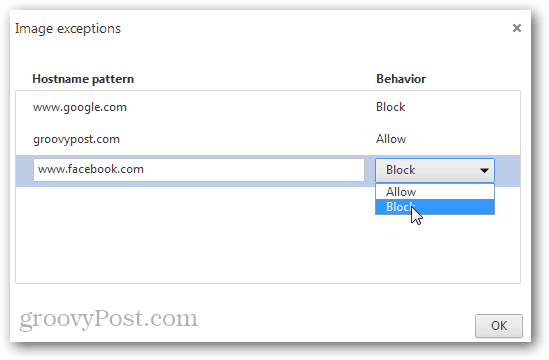
Teraz pri každej návšteve blokovaného webu sa na paneli s adresou prehliadača Chrome zobrazí malé upozornenie. Z tohto miesta môžete spravovať aj blokovanie webových stránok.
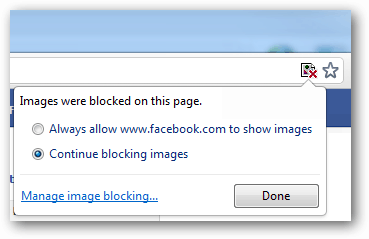
Tu je príklad profilu Facebook s blokovanými obrázkami. Zástupné symboly sú stále k dispozícii, takže viete, kde sú, ale text si stále môžete prečítať.
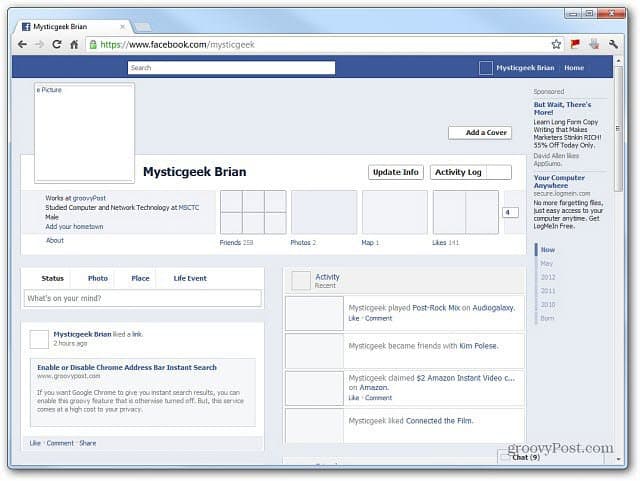










Zanechať komentár